Πώς να διαγράψετε εύκολα μηνύματα Slack

Κάντε τις τύψεις του αποστολέα να φύγουν και μάθετε πώς να διαγράφετε μηνύματα Slack. Εδώ θα βρείτε επίσης έναν οδηγό βήμα προς βήμα για τη μαζική διαγραφή μηνυμάτων Slack.
Οι χαλαροί χώροι εργασίας, ειδικά οι εταιρικοί, μπορεί να περιέχουν ορισμένες ευαίσθητες πληροφορίες. Οι άνθρωποι γενικά αισθάνονται ασφαλείς να υποθέσουν ότι μπορούν να μιλήσουν για τέτοιες πληροφορίες στο Slack. Ας υποθέσουμε ότι διαπιστώνετε ότι ένα ή περισσότερα άτομα έχουν καταφέρει να αποκτήσουν μη εξουσιοδοτημένη πρόσβαση στον χώρο εργασίας σας στο Slack. Σε αυτή την περίπτωση, αυτή η κατάσταση πρέπει να αντιμετωπιστεί γρήγορα.
Ένας ή περισσότεροι χρήστες θα μπορούσαν να έχουν παραβιαστεί τα στοιχεία του λογαριασμού τους. Σε αυτήν την περίπτωση, οι κωδικοί πρόσβασής τους πρέπει να επαναφέρονται. Η άλλη επιλογή είναι ότι κάποιος έχει προσκαλέσει μη εξουσιοδοτημένους χρήστες στον χώρο εργασίας.
Σε αυτήν την περίπτωση, θέλετε να προσδιορίσετε μια λίστα χρηστών που έχουν προσκληθεί και δεν θα έπρεπε. Θα θέλετε επίσης να μάθετε ποιος τους ζήτησε. Ταυτόχρονα, μπορείτε να εξαγάγετε μια λίστα πλήρους μελών του χώρου εργασίας σας για έλεγχο. Είναι επίσης καλή ιδέα να αρχίσετε να εξετάζετε τις αποδεκτές προσκλήσεις.
Για να ελέγξετε τη λίστα προσκλήσεων στον χώρο εργασίας σας που έχει γίνει αποδεκτή, πρέπει να περιηγηθείτε στις ρυθμίσεις προσκλήσεων. Δυστυχώς, δεν υπάρχει άμεσος τρόπος να φτάσετε εκεί από την κύρια εφαρμογή Slack.
Αντίθετα, θα πρέπει να περάσετε από τις ρυθμίσεις διαχείρισης μελών. Για να φτάσετε εκεί, πρέπει πρώτα να κάνετε κλικ στο όνομα του χώρου εργασίας στην επάνω δεξιά γωνία. Στη συνέχεια, στο αναπτυσσόμενο μενού, επιλέξτε «Ρυθμίσεις και διαχείριση». Στη συνέχεια, «Διαχείριση μελών» για να ανοίξετε τη σελίδα διαχείρισης μελών σε μια νέα καρτέλα.
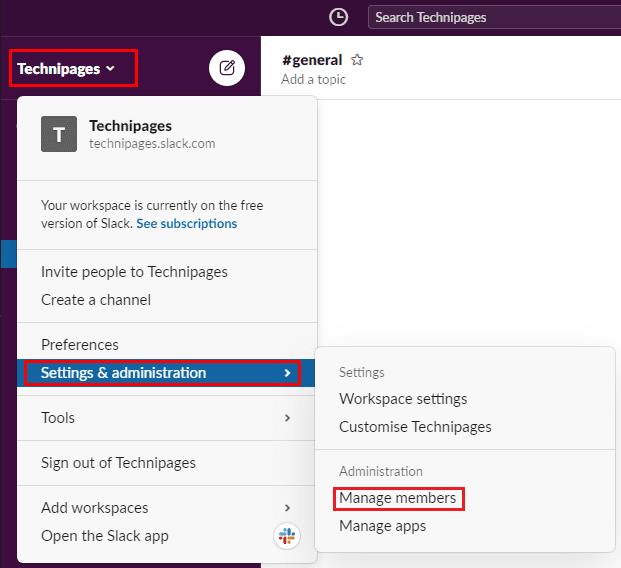
Για να μεταβείτε στις ρυθμίσεις του χώρου εργασίας, κάντε κλικ στο όνομα του χώρου εργασίας στην πλαϊνή γραμμή και, στη συνέχεια, επιλέξτε «Ρυθμίσεις και διαχείριση» και «Διαχείριση μελών».
Μόλις μεταβείτε στη σελίδα διαχείρισης μελών, κάντε κλικ στο εικονίδιο του μενού burger στην επάνω αριστερή γωνία και, στη συνέχεια, επιλέξτε "Προσκλήσεις" από τη λίστα.
Στη σελίδα προσκλήσεων, μεταβείτε στην καρτέλα "Αποδεκτό". Εδώ μπορείτε να δείτε μια πλήρη λίστα με όλες τις προσκλήσεις που έχουν γίνει δεκτές στον χώρο εργασίας. Μπορείτε να δείτε τη διεύθυνση email και το πλήρες όνομα κάθε χρήστη. Τέλος, μπορείτε να δείτε ποιος τους προσκάλεσε και την ημερομηνία αποδοχής της πρόσκλησης.
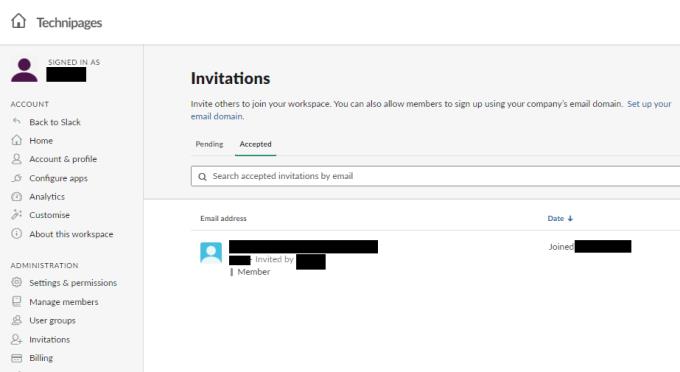
Μπορείτε να προβάλετε τη λίστα με τις αποδεκτές προσκλήσεις στον χώρο εργασίας σας στην καρτέλα "Αποδεκτές" στις ρυθμίσεις της πρόσκλησης.
Η ανασκόπηση της λίστας των αποδεκτών προσκλήσεων μπορεί να είναι ένας εξαιρετικός τρόπος για να ελέγξετε ότι όλοι όσοι έπρεπε να λάβουν μια πρόσκληση πράγματι έλαβαν και αποδέχτηκαν μια πρόσκληση. Μπορείτε επίσης να δείτε ότι δεν έχουν αποσταλεί και γίνει αποδεκτές μη εγκεκριμένες προσκλήσεις. Ακολουθώντας τα βήματα του οδηγού, μπορείτε να προβάλετε τη λίστα με τις αποδεκτές προσκλήσεις στον χώρο εργασίας σας. Μπορείτε επίσης να δείτε ποιος έστειλε τις προσκλήσεις.
Κάντε τις τύψεις του αποστολέα να φύγουν και μάθετε πώς να διαγράφετε μηνύματα Slack. Εδώ θα βρείτε επίσης έναν οδηγό βήμα προς βήμα για τη μαζική διαγραφή μηνυμάτων Slack.
Προσθέστε ένα επιπλέον επίπεδο ασφάλειας στους λογαριασμούς σας Slack ενεργοποιώντας τον έλεγχο ταυτότητας δύο παραγόντων. Δείτε πόσο εύκολο είναι να το ενεργοποιήσετε.
Χρειάζεστε αναγνωριστικό μέλους Slack; Δείτε ποια βήματα πρέπει να ακολουθήσετε για να το βρείτε γρήγορα.
Ένα από τα ωραία χαρακτηριστικά του Slack είναι το Slackbot, το οποίο είναι ένα bot που ανταποκρίνεται σε ορισμένες εντολές. Το Slackbot μπορεί επίσης να ρυθμιστεί ώστε να παρέχει δυνατότητα προσαρμογής
Για να διατηρήσετε υπό έλεγχο οποιαδήποτε ύποπτη δραστηριότητα, μπορείτε να χρησιμοποιήσετε τα αρχεία καταγραφής πρόσβασης Slacks. Δείτε πώς μπορείτε να έχετε πρόσβαση.
Όταν ένα θέμα γίνεται πολύ δημοφιλές για να αγνοηθεί, γιατί να μην δημιουργήσετε ένα κανάλι για αυτό στο Slack; Δείτε πώς μπορείτε να δημιουργήσετε ένα κανάλι.
Βεβαιωθείτε ότι όλοι ακολουθούν τις οδηγίες σας όταν ονομάζονται στο Slack. Δείτε πώς μπορείτε να εμφανίσετε αυτούς τους κανόνες με αυτόν τον οδηγό.
Δεν είστε ευχαριστημένοι με το προεπιλεγμένο αρχείο καταγραφής στο χώρο εργασίας στο Slack; Δείτε ποια βήματα πρέπει να ακολουθήσετε για να το αλλάξετε.
Τα emoji είναι ένας διασκεδαστικός και χαλαρός τρόπος επικοινωνίας, λειτουργούν ακόμη και σε γλωσσικά εμπόδια, καθώς δεν βασίζονται σε λέξεις. Υπάρχει ένας τεράστιος αριθμός από Χρειάζεστε έναν συγκεκριμένο τύπο χαρακτήρων emoji διαθέσιμο στον χώρο εργασίας σας Slack; Χρησιμοποιήστε αυτόν τον οδηγό για να προσθέσετε τους δικούς σας προσαρμοσμένους χαρακτήρες emoji.
Το Slack είναι ένα πρόγραμμα διαδικτυακής συνομιλίας που χρησιμοποιείται συχνά από εταιρείες και άλλους επαγγελματίες για να διατηρήσουν επαφή μεταξύ τους. Το πρόγραμμα Slack έχει πολλά
Μπορεί να είναι δύσκολο να βρείτε τρόπους για να βοηθήσετε την ομάδα σας να συνδεθεί ενώ παραμένετε παραγωγική. Ίσως έχετε ακούσει για το Slack, μια εφαρμογή ανταλλαγής μηνυμάτων που φαίνεται να τα φέρνει όλα
Δείτε πόσο εύκολο είναι να αλλάξετε τις ζώνες ώρας στο Slack με αυτό το σεμινάριο. Θα αλλάξετε τη ζώνη ώρας σας σε λιγότερο από ένα λεπτό.
Αν και η εφαρμογή Jira είναι νέα, έχει γίνει γρήγορα μια από τις καλύτερες εφαρμογές για τη ρύθμιση υπενθυμίσεων και ειδοποιήσεων σε ομάδες Slack. Όχι μόνο το Jira Αυτό το σεμινάριο σάς διδάσκει σχετικά με τη ρύθμιση των υπενθυμίσεων Jira στις Slack Groups.
Ώρα να αλλάξουν όλοι τους κωδικούς πρόσβασης στο Slack. Δείτε πώς να αναγκάσετε όλους να δημιουργήσουν ένα νέο.
Η δημιουργία αντιγράφου ασφαλείας σημαντικών μηνυμάτων Slack είναι απαραίτητη. Δείτε πώς μπορείτε να εξαγάγετε τα δεδομένα του χώρου εργασίας Slack.
Το Slack είναι μια εφαρμογή διαδικτυακής συνομιλίας που επιτρέπει στις συνομιλίες σας να παραμείνουν οργανωμένες ενώ εργάζεστε. Οι συνομιλίες μπορούν να οργανωθούν ανά θέμα, ιδιωτικές
Λαμβάνετε πάρα πολλά email; Εάν θέλετε να αφαιρέσετε τα μηνύματα ειδοποίησης Slack από τα εισερχόμενά σας, αυτές οι συμβουλές θα σας ενδιαφέρουν.
Οι ειδοποιήσεις στο Slack είναι ένας πολύ καλός τρόπος για να παρακολουθείτε τα μηνύματα που έχετε λάβει, τα σχόλια στα οποία έχετε αναφερθεί και τα νήματα μηνυμάτων που έχετε
Δεν θέλετε κάποιος στο Slack να μάθει ότι είστε σε μια κλήση; Δείτε πώς μπορείτε να σταματήσετε την αλλαγή της κατάστασής σας από την εφαρμογή.
Αναζητάτε τον υπάλληλο του μήνα; Δείτε πώς μπορείτε να συγκρίνετε δεδομένα χάρη στα αναλυτικά στοιχεία μελών του Slacks και πώς μπορείτε να τα βρείτε.
Αν ψάχνετε μια αναζωογονητική εναλλακτική λύση στο παραδοσιακό πληκτρολόγιο οθόνης, το Samsung Galaxy S23 Ultra παρέχει μια εξαιρετική λύση. Με το
Σε αυτό το οδηγό, σας δείχνουμε πώς να αλλάξετε την προεπιλεγμένη ρύθμιση ζουμ στο Adobe Reader.
Σας δείχνουμε πώς να αλλάξετε το χρώμα επισήμανσης για κείμενο και πεδία κειμένου στο Adobe Reader με αυτόν τον βήμα προς βήμα οδηγό.
Ανακαλύψτε πώς να διορθώσετε τον κωδικό σφάλματος OneDrive 0x8004de88 ώστε να επαναφέρετε την αποθήκευση στο cloud.
Μάθετε πώς να λύσετε ένα κοινό πρόβλημα όπου η οθόνη αναβοσβήνει στον φυλλομετρητή ιστού Google Chrome.
Μέχρι στιγμής, δεν είναι δυνατή η απενεργοποίηση ανώνυμων ερωτήσεων στα Live Events του Microsoft Teams. Ακόμη και οι εγγεγραμμένοι χρήστες μπορούν να υποβάλουν ανώνυμες ερωτήσεις.
Εάν το LastPass αποτυγχάνει να συνδεθεί στους διακομιστές του, καθαρίστε την τοπική προσωρινή μνήμη, ενημερώστε το διαχειριστή κωδικών πρόσβασης και απενεργοποιήστε τις επεκτάσεις του προγράμματος περιήγησης σας.
Αναρωτιέστε πώς να ενσωματώσετε το ChatGPT στο Microsoft Word; Αυτός ο οδηγός σας δείχνει ακριβώς πώς να το κάνετε με το πρόσθετο ChatGPT for Word σε 3 εύκολα βήματα.
Χρειάζεστε να προγραμματίσετε επαναλαμβανόμενες συναντήσεις στο MS Teams με τα ίδια μέλη της ομάδας; Μάθετε πώς να ρυθμίσετε μια επαναλαμβανόμενη συνάντηση στο Teams.
Βρείτε εδώ τις λεπτομερείς οδηγίες για το πώς να αλλάξετε το User Agent String στον περιηγητή Apple Safari για MacOS.


























